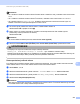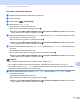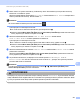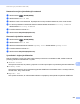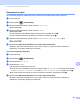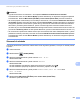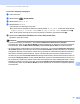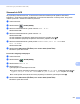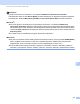Software User's Guide
Table Of Contents
- PRÍRUČKA POUŽÍVATEĽA PROGRAMOV
- Obsah
- Časť I: Ovládacie tlačidlá zariadenia
- Časť II: Windows®
- 2 Tlač
- Používanie ovládača tlačiarne Brother
- Tlač dokumentu
- Obojstranná tlač
- Simultánne skenovanie, tlač a faxovanie
- Nastavenia ovládača tlačiarne
- Prístup k nastaveniam ovládača tlačiarne
- Funkcie ovládača tlačiarne pre systém Windows®
- Karta Základné
- Karta Rozšírené
- Karta Príslušenstvo
- Podpora
- Funkcie ovládača tlačiarne BR-Script 3(emulácia jazyka PostScript® 3™)
- Status Monitor
- 3 Skenovanie
- Skenovanie dokumentu pomocou ovládača TWAIN
- Skenovanie dokumentu s použitím ovládača WIA (Windows® XP/Windows Vista®/Windows® 7)
- Skenovanie dokumentu pomocou ovládača WIA (Windows Fotogaléria a Windows Faxovanie a skenovanie)
- Používanie aplikácie ScanSoft™ PaperPort™ 12SE s OCR od spoločnosti NUANCE™
- Zobrazenie položiek
- Organizácia položiek v priečinkoch
- Rýchle prepojenia na iné aplikácie
- Aplikácia ScanSoft™ PaperPort™ 12SE s OCR umožňuje konvertovať text vo forme obrázku na editovateľný text
- Importovanie položiek z iných aplikácií
- Exportovanie položiek do iných formátov
- Odinštalovanie aplikácie ScanSoft™ PaperPort™ 12SE s OCR
- 4 ControlCenter4
- Prehľad
- Používanie aplikácie ControlCenter4 v Domácom režime režime
- Karta skenovania
- Karta PC-FAX (Pre modely MFC-9460CDN, MFC-9465CDN a MFC-9970CDW)
- Karta Nastavenia zariadenia
- Karta Podpora
- Používanie aplikácie ControlCenter4 v Pokročilom režime
- Karta skenovania
- Karta PC-Copy
- Karta PC-FAX (Pre modely MFC-9460CDN, MFC-9465CDN a MFC-9970CDW)
- Karta Nastavenia zariadenia
- Karta Podpora
- Karta Vlastné nastavenia
- 5 Diaľkové nastavenie (Pre modely MFC-9460CDN, MFC-9465CDN a MFC-9970CDW)
- 6 Softvér Brother PC-FAX (Pre modely MFC-9460CDN, MFC-9465CDN a MFC-9970CDW)
- 7 Nastavenie brány firewall (iba pre sieťových používateľov)
- 2 Tlač
- Časť III: Apple Macintosh
- 8 Tlač a faxovanie
- 9 Skenovanie
- 10 ControlCenter2
- 11 Diaľkové nastavenie
- Časť IV: Používanie tlačidla pre skenovanie
- 12 Skenovanie (pre používateľov kábla USB)
- 13 Sieťové skenovanie
- Skôr než začnete používať funkciu Sieťové skenovanie
- Používanie tlačidla pre skenovanie na sieti
- Skenovať do e-mailu
- Skenovať do E-mailu (E-mailový server, pre modely DCP-9270CDN, MFC-9460CDN, MFC-9465CDN a MFC-9970CDW)
- Skenovať do obrázku
- Skenovať do OCR
- Skenovať do súboru
- Skenovať na FTP
- Skenovať na sieť
- Ako nastaviť nové východiskové nastavenia skenovania do E-mailu(E-mailový server, pre model DCP-9270CDN a MFC-9970CDW)
- Nastavenie novej východiskovej hodnoty veľkosti súboru (pre funkciu Skenovať na FTP a na sieť) (pre modely DCP-9055CDN, MFC-9460CDN a MFC-9465CDN)
- Index
- brother SVK
Skenovanie (pre používateľov kábla USB)
208
12
Nastavenie nových východiskových nastavení 12
a Stlačte tlačidlo (SCAN (SKEN)).
b Stlačte tlačidlo Sken do USB.
c Stlačte a zvoľte nové nastavenie. Zopakujte tento krok pre každé nastavenie, ktoré chcete zmeniť.
d Po zmene posledného nastavenia stlačením tlačidla d alebo c zobrazte Vloz nov y standard.
Stlačte tlačidlo Vloz novy standard.
e Potvrďte stlačením tlačidla Ano.
f Stlačte tlačidlo Stop/Exit (Stop/Koniec).
Obnovenie výrobného nastavenia 12
a Stlačte tlačidlo (SCAN (SKEN)).
b Stlačte tlačidlo Sken do USB.
c Stlačením tlačidla d alebo c zobrazíte Vyrobny reset. Stlačte tlačidlo Vyrobny reset.
d Potvrďte stlačením tlačidla Ano.
e Stlačte tlačidlo Stop/Exit (Stop/Koniec).
Vysvetlenie k chybovým hláseniam 12
Keď sa zoznámite s typmi chýb, ktoré môžu nastať pri skenovaní na zariadenie USB, môžete vzniknuté
problémy jednoducho identifikovať a vyriešiť.
Chranene zariad.
Táto správa sa zobrazí, ak je aktívny prepínač na ochranu proti zápisu na pamäťovej jednotke USB Flash.
Premenuj subor
Táto správa sa zobrazí, ak sa na pamäťovej jednotke USB Flash už nachádza súbor s rovnakým názvom,
ako má súbor, ktorý chcete uložiť.
Nepouzit. zar.
Táto správa sa zobrazí, ak vaše zariadenie Brother nepodporuje danú pamäťovú jednotku USB Flash.